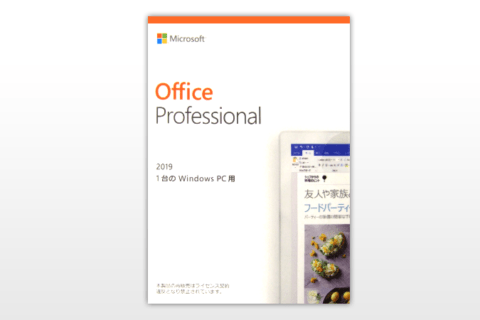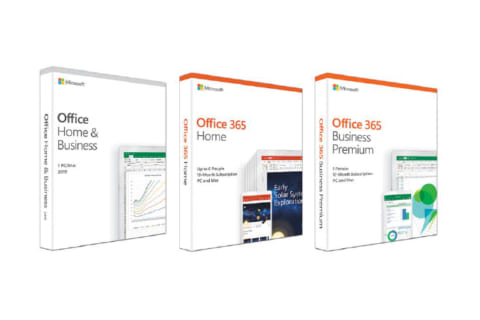Microsoft Office 2010の延長サポートが2020年10月13日(火)に期限を迎え、すべてのサポートが終了いたしました。以降はセキュリティ更新プログラムなどの提供がなくなり、OSのバージョンに関わらずセキュリティの脅威に対して脆弱になります。そのまま使い続けると思わぬ弊害が生じる可能性があるため、この機会にぜひ乗り換えをご検討ください。 本記事では後継製品である「Office 2019」「Microsoft 365」についても紹介しますので、参考にしていただければと思います。
Office 2010の延長サポートは2020年10月13日に終了しました
2010年にリリースされたMicrosoft Office 2010は、2015年のメインストリームサポート終了に続き、2020年10月13日に延長サポートが終了しました。
これにより、今後はOffice 2010のすべてのサポートが受けられなくなります。
Office 2010の延長サポートとは?
MicrosoftのOSやOffice製品は、メインストリームサポートと延長サポートという2つのサポート期間があります。
メインストリームサポートは、仕様変更や新機能のリクエスト、セキュリティ更新などの全サポートを受けられる期間です。そして延長サポートはメインストリームサポート終了後にセキュリティ更新プログラムなど一部サポートが受けられる期間です。
そして、延長サポート終了後は、すべてのサポートが受けられなくなります。
| メインストリーム サポート |
延長サポート | サポート終了後 | |
|---|---|---|---|
| 仕様変更・新機能 リクエスト |
〇 | × | × |
| セキュリティ更新 プログラム |
〇 | 〇 | × |
| セキュリティ以外の 修正プログラム |
〇 | 企業向けの一部のみ | × |
| 有償サポート リクエスト |
〇 | 〇 | × |
| その他無償 サポートライセンス等 |
〇 | ビジネス開発製品のみ | × |
Office 2010のサポート内容
延長サポートが切れたOffice 2010の危険性
上記の様に、延長サポート終了後はセキュリティ更新プログラムが提供されなくなります。それでもWordやExcelといったアプリケーション自体は使い続けられるため、OSやセキュリティソフトのセキュリティ機能があれば大丈夫だろうと考える方もいると思います。ですが、セキュリティソフトはOSの脆弱性を修正することはなく、個別のアプリが持つ脆弱性はOSでもカバーできません。
サポートが終了しているWindows XPや7でOffice 2010を使用している場合は、OSの脆弱性と今後増えていくだろうOffice 2010の脆弱性、その両方が重なり危険度が倍増します。そのため、すぐにでもWindows 10と最新Officeへの移行をお勧めします。
延長サポートが終了するとどうなるか
延長サポート終了によりセキュリティ更新プログラムが提供されなくなると、インターネットに接続しているパソコンであるかぎり、絶えず危険に晒され続けます。
Microsoftでは以下の危険性に対して注意喚起を行っていますので、これらの脅威に対して理解し、対策することが重要です。
・マルウェアへの感染、未知のウイルスによる被害
・フィッシング詐欺、なりすましの被害
・個人情報漏洩の危険性
それぞれの脅威につきましては、Windows7サポート終了記事をご参照ください。
最新のOffice 2019やMicrosoft 365に乗り換える
延長サポートが終了するOffice 2010を使い続けることはリスクが高く、解決方法として最新のOffice導入をお勧めします。
本記事作成時(2020/10/9)における最新のMicrosoft Officeには、Office 2019とMicrosoft 365の2製品がラインナップされています。
Office 2019とMicrosoft 365の違い
Office 2019とMicrosoft 365の両製品共にWord・Excelが使える点は同様ですが、その他の機能やライセンス形態などに違いがあります。
Office 2019はOffice 2010と同様に製品を購入すれば永続的に使用できます。Microsoft 365はOffice 2019より多機能かつPCだけではなくスマートフォンなどでも利用できますが、使用期間が1か月もしは1年という制限があります。
下図ではOffice 2019とMicrosoft 365の「Personal」をもとに機能や価格を確認しましたので、その違いをご覧ください。
| Office 2019 Personal | Microsoft 365 Personal | |
|---|---|---|
| 使用・サポート期限 | メインストリームサポート:2023/10/10 延長サポート:2025/10/14 |
1か月もしくは1年間 (支払いプランによる) |
| 使用可能ソフトウェア | Excel、Word、Outlook、OneNote | Excel、Word、Outlook、PowerPoint、OneDrive、Publisher、Access ※Publisher、AccessはWindows PCのみ使用可能 |
| 使用可能デバイス | Windows 10 PC/MAC | Windows/MAC PCやタブレット、iOS/Android搭載スマートフォンやタブレット |
| 使用台数 | 任意の2台 | 無制限 (同時使用デバイスは最大5台) |
| 常に最新のOfficeに アップデート |
× | 〇 |
| Skype無料国際通話 | × | 毎月60分無料 |
| 記事作成時参考価格 | 31,548円(税込) | 1年 12,518円(税込) |
Office 2019 PersonalとMicrosoft 365 Personalの違い(価格はダウンロード版)
Office 2019とMicrosoft 365の購入方法
Office 2019やMicrosoft 365の購入方法ですが、Office 2010当時の販売方法だったCD/DVDメディア同梱のパッケージ版は無く、オンラインショップのダウンロード版が中心です。店舗で購入可能なPOSAカード版もありますが、プロダクトキーがPOSAカードに記載されているものの、プログラムはダウンロード版同様に、Microsoftのサイトより入手する必要があります。
ここからはOffice 2010からの移行を考えた場合、同じ永続パッケージ版のため扱いやすいOffice 2019について解説していきましょう。
Office 2019のエディションは3種類
Office 2019には、付属ソフトの種類に応じて3種類のエディションが用意されています。Excel・Word・Outlookという基本構成の「Personal」、PersonalにPowerPointを追加した「Home & Business」、さらにPublisher、Accessを追加した「Professional」です。
Excelなど各ソフトのバージョンは2010から2019となっていますが、ソフト構成やエディションの名前はOffice 2010とほぼ同じため、乗り換えは容易ではないでしょうか。
| Personal | Home & Business | Professional | |
|---|---|---|---|
| Word | 〇 | 〇 | 〇 |
| Excel | 〇 | 〇 | 〇 |
| Outlook | 〇 | 〇 | 〇 |
| PowerPoint | × | 〇 | 〇 |
| Publisher | × | × | 〇 |
| Access | × | × | 〇 |
| OneNote | 〇※ | 〇※ | 〇※ |
| 記事作成時参考価格 | 31,548円 | 36,718円 | 63,008円 |
Office2019 エディション別ソフト一覧表
※OneNoteは、Windows 10にプリインストールされているOneNote for Windows 10でのご利用となります。
※エディションには学生及び教職員の方専用の「Academic」、Mac専用の「Home & Student」も用意されています。各エディションの詳細は、「Microsoft Office製品POSAカード版/ダウンロード版」紹介ページをご覧ください。
Microsoft Office製品POSAカード版/ダウンロード版紹介ページを見る
BTOパソコンでOffice 2019を導入する場合
BTOでパソコンをご購入する時に、オプションでプリインストール版Office 2019を追加することができます。2台まで使用可能なダウンロード版と異なり、プリインストール版は購入したパソコン1台でのみ使える製品ですが、代わりに価格も抑えられておりお買い得です。
価格はBTOパソコンのカスタマイズページでご確認できますので、これからご購入するパソコンでのみOffice 2019を使う予定の方は、ぜひプリインストール版をご検討ください。
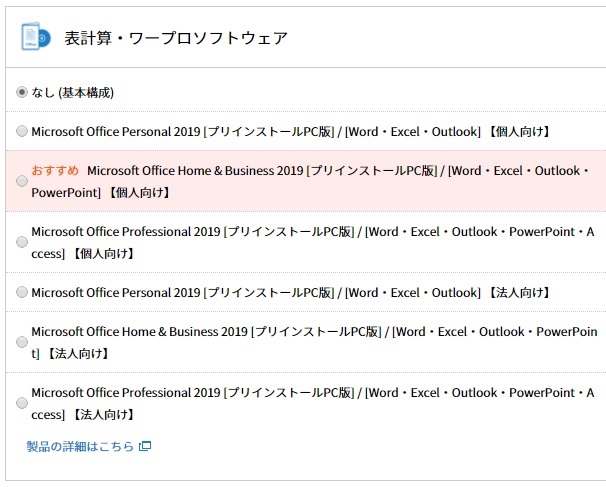 BTOモデルカスタムページ内のOffice 2019プリインストール版の種類
BTOモデルカスタムページ内のOffice 2019プリインストール版の種類
個人向けと法人向けの違いとは
プリインストール版には「個人向け」と「法人向け」がありますが、両者の違いは主にライセンス管理の方法です。
個人向けはMicrosoftアカウントに紐づけて管理するためインターネット接続が必要です。
法人向けはセットアップのプロダクトキー認証にインターネットがあると便利ですが、インターネット環境がない場合でも電話による認証により対応可能です。ただし、OS再インストールやOffice 2019をアンインストールした、などの理由で再セットアップをする場合は、プログラムをダウンロードするためのインターネット環境やMicrosoftアカウントが必要となりますのでご注意ください。
| 個人向け | 法人向け | |
|---|---|---|
| インターネット接続 | 必要 | 不要 |
| Microsoftアカウント | 必要 | 不要 |
| Microsoft 365 Personal 優待価格購入 |
有り | 無し |
プリインストールOffice 2019の個人向けと法人向けの違い
より詳細な情報はパソコン工房やMicrosoftのページをチェック
ここまでOffice 2010の延長サポート終了後の影響とそれに伴う危険性、そして後継ソフトのOffice 2019やMicrosoft 365ついて紹介いたしました。
昨今は個人情報漏洩やなりすまし詐欺などのニュースを目にする機会が増えていますが、これらは決して対岸の火事ではありません。サポート切れのOSやOfficeなどのアプリケーションを使い続けるリスクは想像以上に高いと認識したうえで、安全のためにもぜひパソコンやOfficeの更新をお勧めします。
なお、本記事の内容は、あくまで使用ソフトの種類や価格といった基本紹介ですので、より詳細なOffice情報については、パソコン工房やMicrosoftのOfficeページをご確認ください。

テクニカルライターから巡り巡ってパソコン工房にやってきました。「読みやすさ」をモットーに、文書作成やチェックを中心に担当していきます。趣味はレトロゲームの攻略動画投稿などです。
![NEXMAG[ネクスマグ] パソコン工房](/magazine/assets/images/common/logo.svg)